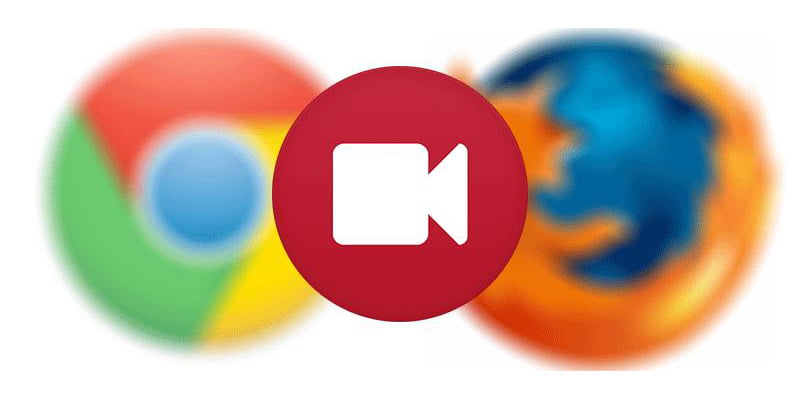Una de las cosas molestas que se correlaciona con una Internet cada vez más rápida es un aumento en la cantidad de sitios web que consideran correcto reproducir videos automáticamente (¡a menudo con sonido!) Tan pronto como ingresas a su página de inicio. A veces, los videos se mueven silenciosamente en la esquina de la pantalla, otras veces son desagradables en tu cara, pero el punto es que deberías poder controlar si los ves o no. Tanto Chrome como Firefox son bastante liberales con sus políticas de reproducción automática de forma predeterminada, por lo que es posible que deba hacer algunos ajustes para deshabilitarlas.
Le mostraremos cómo hacerlo en la siguiente guía.
Deshabilitar la reproducción automática de video en Chrome
Las políticas de reproducción automática de Chrome han sufrido muchos cambios últimamente, y ahora es un poco confuso saber dónde están exactamente. Hablaron a principios de año sobre la implementación de políticas de reproducción automática más estrictas, pero luego revirtieron la política después de que los desarrolladores de juegos independientes de HTML5 se quejaran de que estas políticas tenían un impacto terrible en sus ingresos.
Entonces, en este momento, Chrome no es demasiado estricto con la reproducción automática de videos. Reproducirá videos automáticamente siempre que su sonido esté silenciado si hace clic en la página en algún lugar o si ha reproducido medios con frecuencia en ese sitio anteriormente. Si aún desea bloquear la reproducción automática incluso cuando se cumplen estos criterios, debe hacer lo siguiente:
1. En la barra de direcciones de Chrome, escriba chrome://flags/#autoplay-policy
2. Haga clic en el menú desplegable junto a la política de reproducción automática y verá cuatro opciones:
- Defecto – La reproducción automática está habilitada
- No se requiere ningún gesto del usuario – La reproducción automática está habilitada
- Se requiere un gesto del usuario para iframes de origen cruzado – La reproducción automática está habilitada para videos que no están alojados en otros sitios (con enlaces a YouTube, por ejemplo)
- Se requiere la activación del usuario del documento – El video comienza a reproducirse automáticamente tan pronto como hace clic o interactúa con la página web
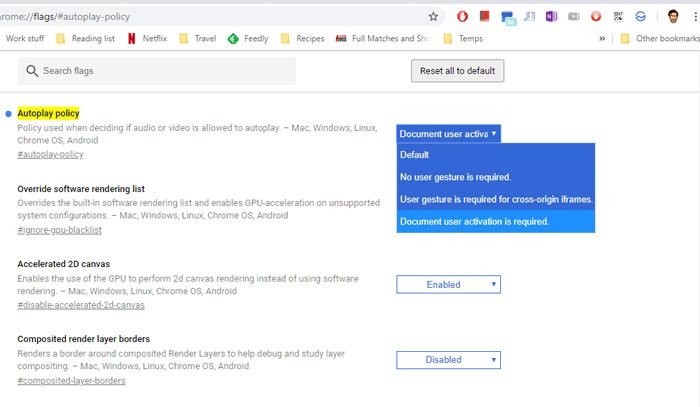
Seleccione la última opción para bloquear la reproducción automática, al menos mientras no interactúe con la página web.
Controle la reproducción de video Flash en Chrome
Los videos Flash están deshabilitados de forma predeterminada en Chrome (el navegador le preguntará si desea reproducir el video primero). Sin embargo, puede ajustar qué sitios bloquear y permitir la reproducción de videos Flash haciendo clic en el candado en la barra de direcciones cuando esté en un sitio con video Flash.
Una vez que haya hecho clic en el candado, haga clic en «Configuración del sitio», luego haga clic en el menú desplegable junto a Flash y seleccione «Preguntar», «Permitir» o «Bloquear» según sea necesario. Esto le permite establecer reglas absolutas por sitio web, por lo que los videos pueden reproducirse automáticamente en aquellos en los que confía o bloquearse por completo en aquellos en los que no. Mientras lo hace, mientras está aquí, puede bloquear y permitir diferentes cosas en los sitios web, como ese molesto sonido.
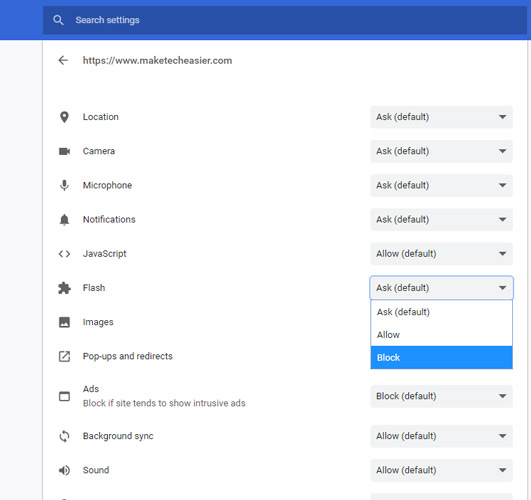
Utilice la extensión de ahorro de datos
Puede que no se haya actualizado durante un par de años, pero el extensión oficial de ahorro de datos para Google Chrome sigue siendo una de las mejores formas de bloquear la reproducción automática de videos en su navegador. ¡Instálelo, póngalo en marcha y listo!
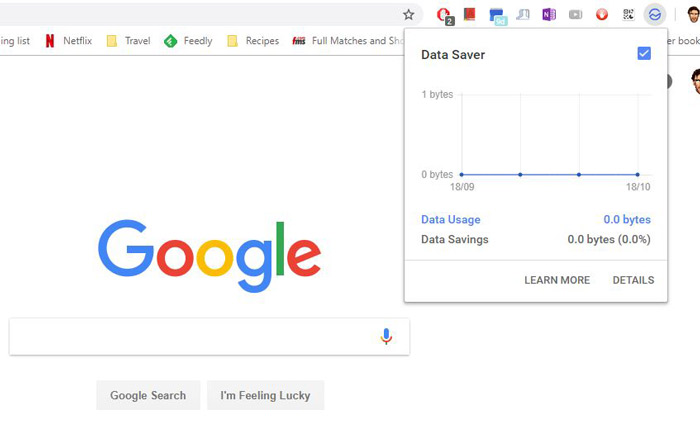
Deshabilitar la reproducción automática de videos en Firefox
Firefox Quantum introdujo los cambios cuando se lanzó el año pasado, y estos incluyen una forma ligeramente diferente de evitar que los videos se reproduzcan automáticamente en el navegador.
Lo mejor que puedes hacer es ir a about:config en la barra de direcciones de Firefox y escribe media.autoplay en su cuadro de búsqueda.
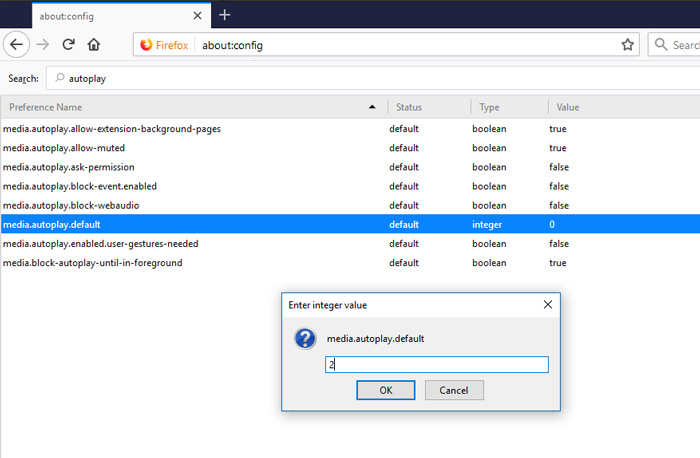
la preferencia media.autoplay.default debería aparecer y su valor debería ser «0», lo que permitirá la reproducción automática de videos. Haga doble clic en el valor y cámbielo a uno de los siguientes:
- 1: Bloquear todos los videos de reproducción automática
- 2: Recibe preguntas por dominio sobre si deseas o no reproducir videos automáticamente.
Conclusión
Es un momento de cambio para la reproducción automática de videos en línea, ya que Chrome y Firefox buscan las mejores formas de garantizar que nuestra experiencia de visualización web sea ininterrumpida. Todavía no tienen el equilibrio correcto, ya que todavía tenemos que escarbar debajo de sus capós para bloquear el contenido de video intrusivo, pero al menos la opción está ahí y, a largo plazo, es algo en lo que los gigantes de los navegadores están trabajando.